如何使用Git(VScode+GitHub)
如何使用Git(VScode+GitHub)
文章目录
试想一下,如果在开发过程中我们想要返回前几天开发的时间点,如果依靠人工来进行备份那就太麻烦了,这就需要有一个版本控制软件来为我们做这些操作。版本控制软件在这里我选择Git,而托管平台选择GitHub。
1. 注册托管平台
通过浏览器打开【GitHub】的网站(因为GitHub服务器在海外有可能出现传输缓慢的情况,这里也可以使用国内的代码托管平台【码云】),打开之后映入眼帘的就是注册页面,根据提示完成注册。
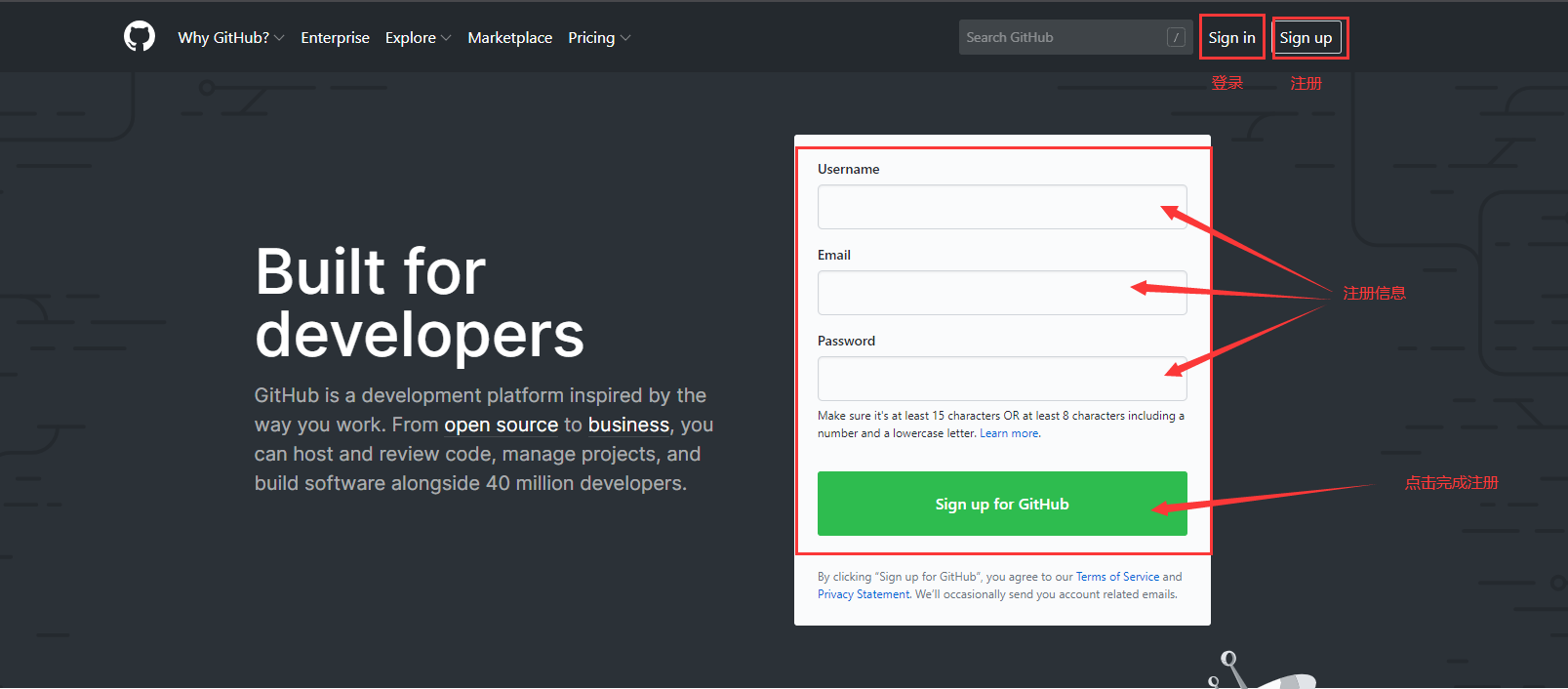
1.1 创建仓库
验证完邮箱之后,我们就可以创建第一个仓库了。
打开我们GitHub的主页在左侧找到repositories(仓库) 的new按钮:
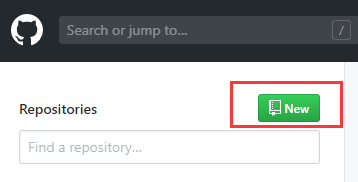
然后进行仓库的初始设置:

1.2 完成创建
然后就会出现仓库引导页,我们把上面的提示记下来(不要关闭页面)稍后会有用。
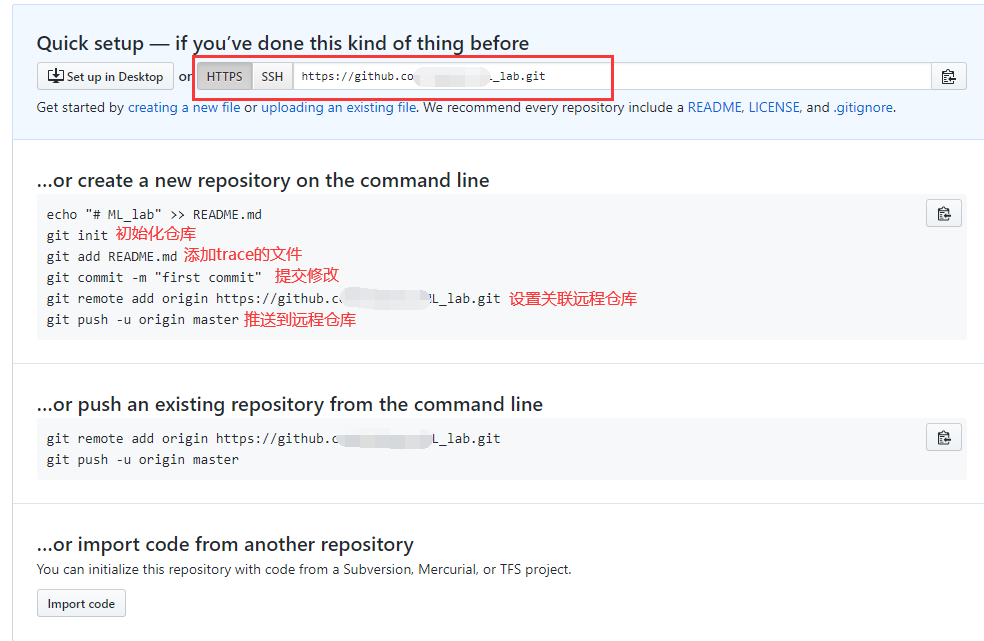
2. 安装Git Bash(for windows)
2.1 下载安装
打开【Git Bash】的网站,点击
Download下载
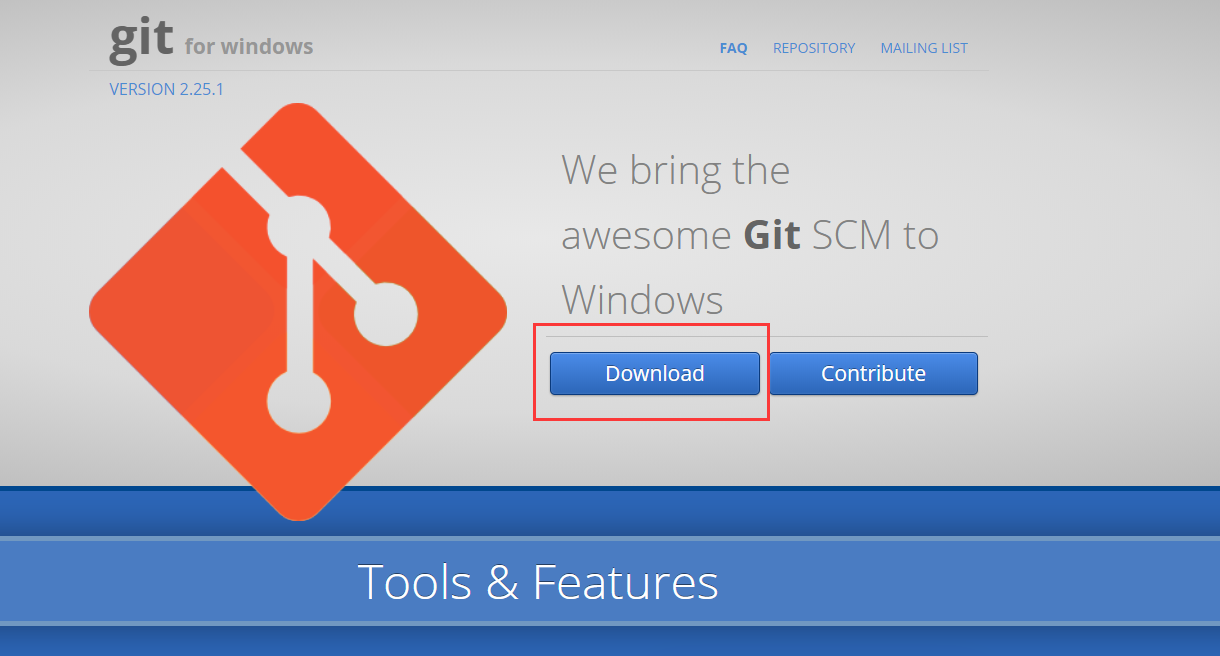
下载完成后打开安装程序,点击
next
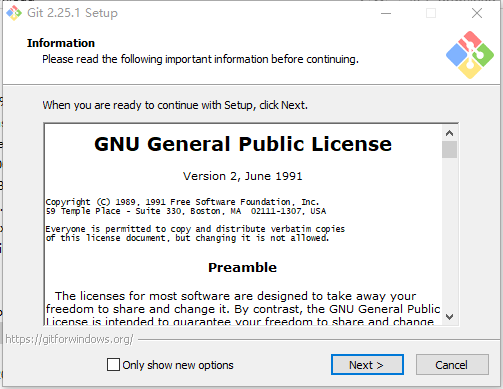
之后全部按照默认点击
next
(如果你有其他编辑器可以在选择
default eduitor的时候选择别的,当然你也可以把Git安装在C盘以外的地方)
2.2 配置Git Bash
首先我们需要生成一个本机的
ssh key,在git的命令窗口中输入(记得把引号内的内容改成你的邮箱,注意空格)
ssh-keygen -t rsa -C "你GitHub的注册邮箱"
显示如下图就是成功了:
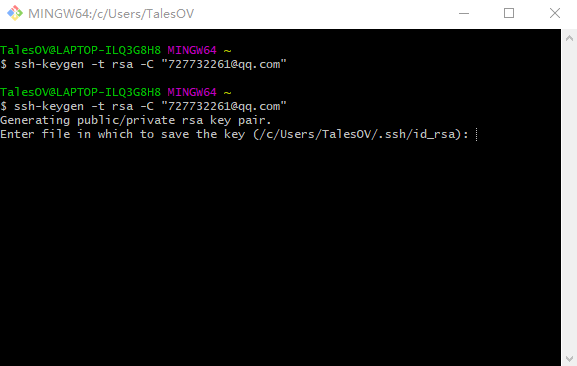
此时的冒号是要让你输入产生
key的保存目录,你可以直接敲回车Enter放在他括号中显示的默认路径中
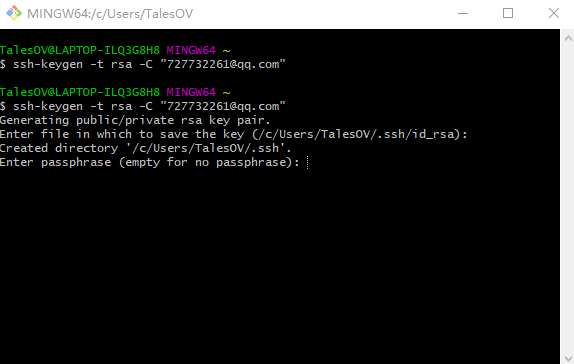
然后上图这里是让你设置key的密码,可以敲两次回车Enter不用密码(我就是这么做的,不想在使用key的时候输入密码,懒)
显示如下就是成功生成了
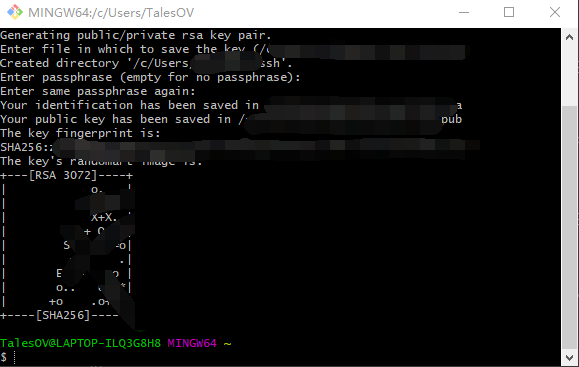
2.3 找到我们的key
在默认目录(或者你之前输入的指定路径)找到如下的内容,然后使用记事本打开
id_rsa.pub复制里面的全部内容。
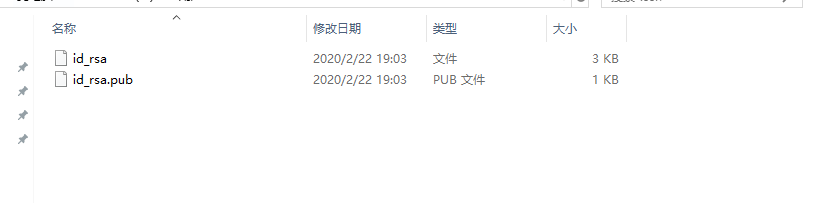
2.4 配置GitHub
打开【GitHub】网站,并登录我们的主页,鼠标移到右上角的头像点击
setting
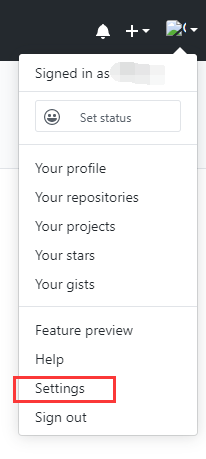
按照图示,依次点击SSH and GPG keys和new SSH key 按钮
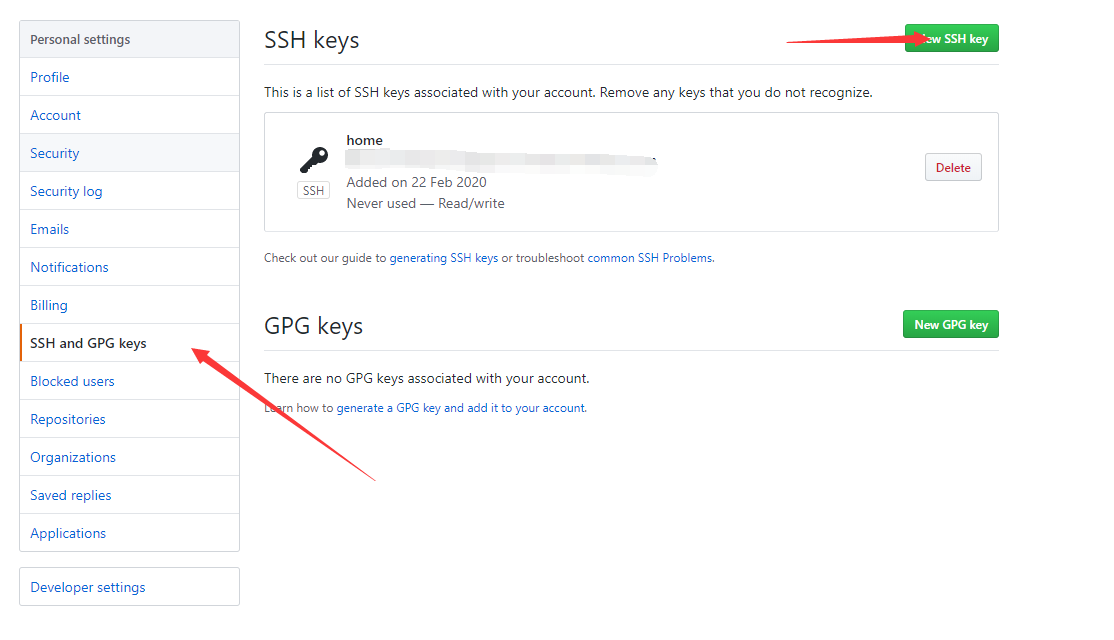
在下图的位置中填入对应的信息
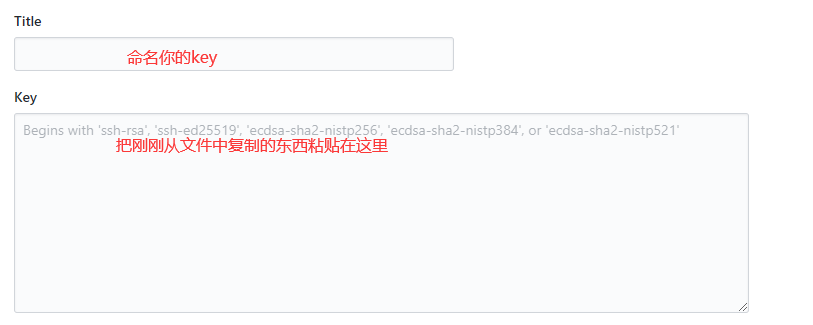
点击末尾的
Add SSH key按钮会跳出一个页面让你输入github密码,之后完成绑定。
2.5 测试是否成功
在Git Bash的命令行窗口中输入如下:
ssh -T git@github.com
显示如下输入
yes

出现如下说明之前配置正确:

3. 把本地项目推送到GitHub
3.1 配置git信息
首先我们要先把我们的信息(name,email)初始化,在Git Bash的命令行窗口中输入如下内容:
git config --global user.name "你的昵称" git config --global user.email "你的邮箱"
建议这里就输入你的GitHub昵称和邮箱就可,注意global前有两个-
然后可以测试一下是否输入成功,在命令行中输入
git config user.name是否返回你之前填的名字。
3.2 本地仓库准备
找到我们本地需要推送的项目的文件夹,右键
Git Bash here然后输入
git init
会生成一个.git的隐藏文件
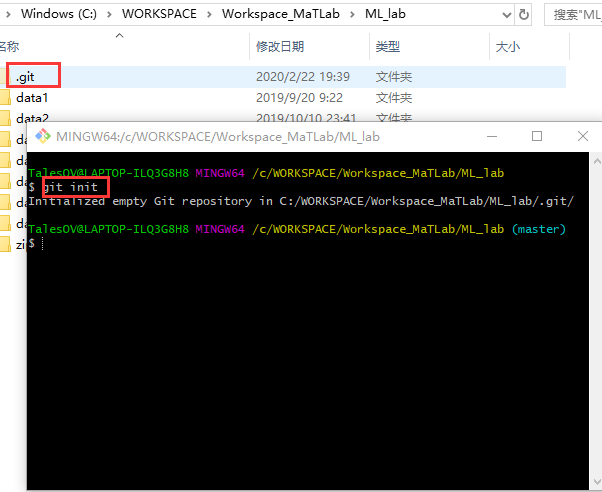
然后我们依次输入:
git add . git commit -m "修改原因"
git add .的意思是把所有文件添入git的tracce列表,git commit -m " "的意思是提交到本地仓库并且写明此次修改的原因。
3.3 开始推送
然后,我们需要把本地仓库与远程的GitHub对应仓库连接起来,先到我们之前仓库的页面复制连接:
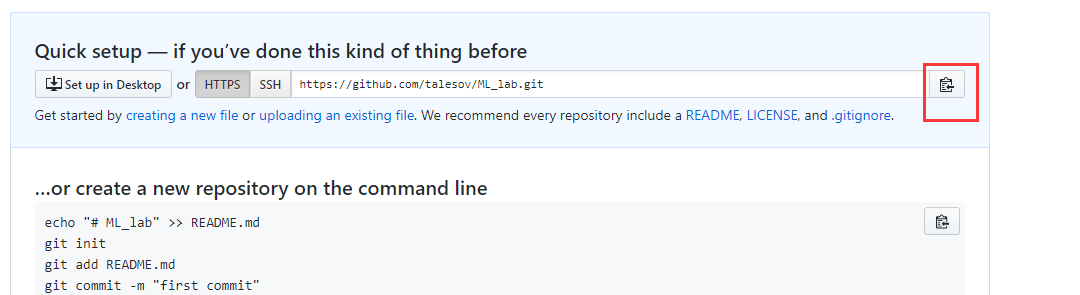
然后在Git Bash输入:
git remote add origin [复制的链接]
这里的意思是把你的链接关联起来并且别名为origin,以后用origin来指代你的那一长串链接
然后输入:
git push origin master
这里的意思是往origin对应的仓库的master分支推送本地仓库commit的所有操作
会跳出一个窗口让你输入你的GitHub账号和密码
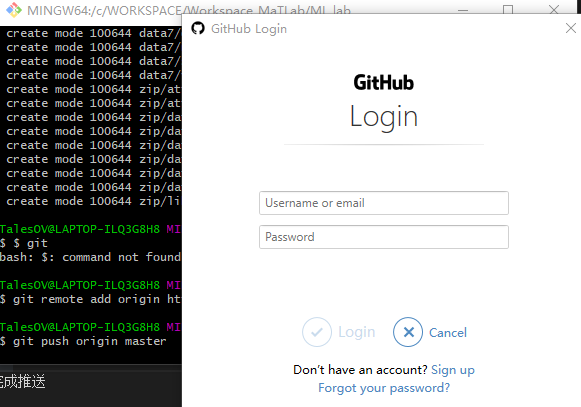
输完之后,完成推送
我们可以登录到GitHub离查看一下是否推送成功
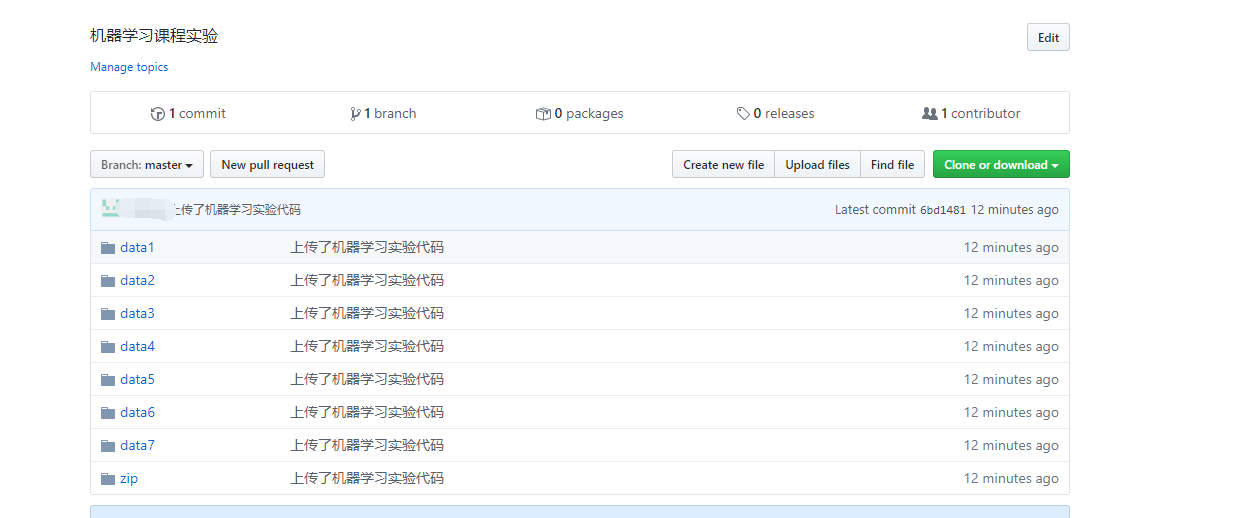
4 VScode中使用Git
VScode中的操作其实差不多,把你需要进行git管理的项目,进入文件夹,然后在终端输入:
git init
之后VScode就会开始追踪这个项目,在源代码管理那一栏可以看到
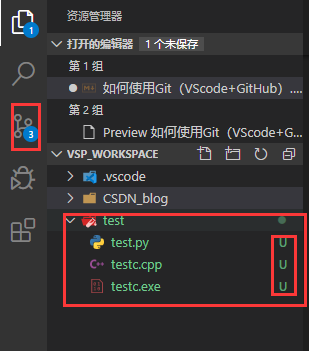
绿色旁边写着U表示untraced,你还没有用git add 和git commit
当然在VScode中你可以不在终端中输入命令来完成项目的暂存(add)、提交(commit)和推送(push),可以在
源代码管理模块通过右键文件来进行操作,更加直观方便
后记
这是我的踩坑历程,如果帮到你了希望能点个赞XD
- 点赞
- 收藏
- 分享
- 文章举报
 TalesOV
发布了20 篇原创文章 · 获赞 14 · 访问量 1941
私信
关注
TalesOV
发布了20 篇原创文章 · 获赞 14 · 访问量 1941
私信
关注
- 如何利用VSCode优雅的使用Git提交至GitHub
- 在VS Code中使用Git进行版本管理及文件上传到Github
- 如何使用Git上传项目代码到github
- 如何使用git将自己的项目上传到github
- 如何使用Git Bash Here,将本地项目传到github上
- 如何使用Git上传项目代码到github
- 如何使用Github DeskTop客户端以及简单的git指令托管代码到github
- Android Studio中如何使用Git和Github来管理项目
- 如何优雅地使用 VSCode 来编辑 vue 文件?
- 转 mac os x10.8下如何使用git与github
- 如何使用github和git进行团队合作开发(队友和owner的仓库连接)
- 如何使用Git上传项目代码到GitHub
- Git/GitHub 的使用 VSgit插件
- Android Studio中如何使用Git和Github来管理项目
- 如何使用git命令提交项目到github并创建不同的版本控制
- 在vscode中使用Git
- 在vscode中使用Git
- 【转载】如何使用Git上传项目代码到github
- 如何在windows下使用git及github仓库管理项目
- 如何使用git命令同步代码到github或提交到多个远程仓库
